キーボードのチャタリングってなに?
チャタリングが起こったので直す方法を知りたい
チャタリングにならないための予防方法を知りたい
キーを打ったら、連続で文字が入力されてしまうチャタリング...。
急に文字が連続で入力されるようになって、悩んでいる方は多いのではないでしょうか。
キーを打つたびに、毎回バックスペースで削除しなくてはならないので、非常にイライラしますよね。
チャタリングは、メカニカルキーボードで起こることが多いエラーです。
というのも、チャタリングは物理的にスイッチが切り替わるタイミングで発生します。
なので、構造上スイッチを搭載しているメカニカルキーボードでは、チャタリングが起こる可能性が高くなります。
そこで、今回はチャタリングが起こる原因、直す方法、チャタリングにならないための予防方法を紹介します。
チャタリングは直せることがほとんどなので、キーボードを買い替える変える前に、修理にトライしてみましょう!
 たいち
たいち僕は、自宅と職場でメカニカルキーボードを使っているのですが、チャタリングが何回か起こり、その度に直して使っています(汗)
チャタリングとは?
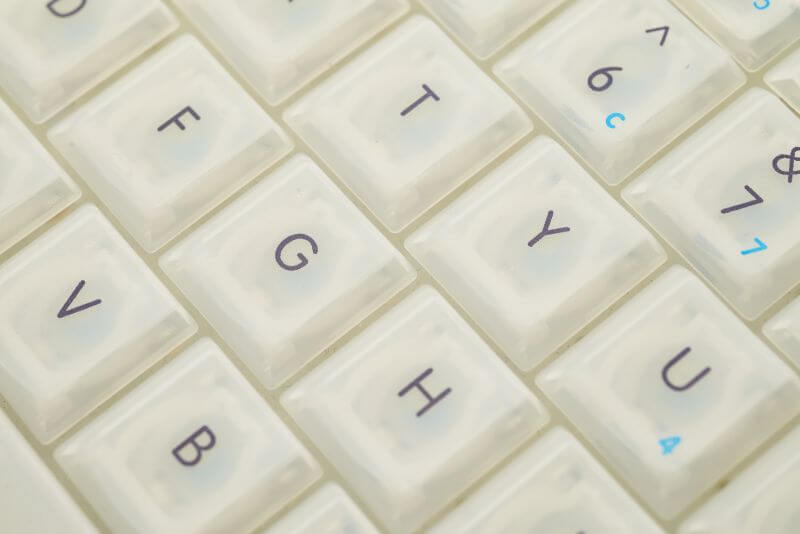
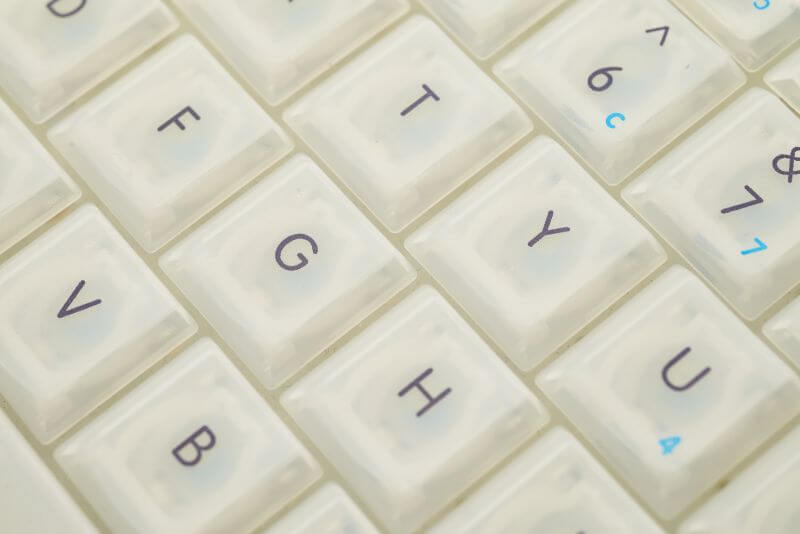
チャタリングとは、キーを押したときに連続して文字が入力されてしまうエラーです。
キーボードは、キーを押すとスイッチがONになり文字が入力されます。
接点の不良で、スイッチが連続で押されたと判断されてしまうと、「a」を一度押しただけなのに、「aa」と連続で入力されてしまいます。
チャタリングは、スイッチが搭載されているメカニカルキーボードで発生するエラーです。
スイッチが搭載されていない、メンブレン、パンタグラフを採用しているキーボードでは、チャタリングが発生することはありません。
メンブレン、パンタグラフのキーボードで、連続入力が発生する場合は、チャタリングとは違う故障の可能性が高いです。メカニカルキーボードと違って、それぞれのキーが独立しておらず直すことが困難なため、キーボード自体を買い替えることが多いです。




チャタリングが起こる原因
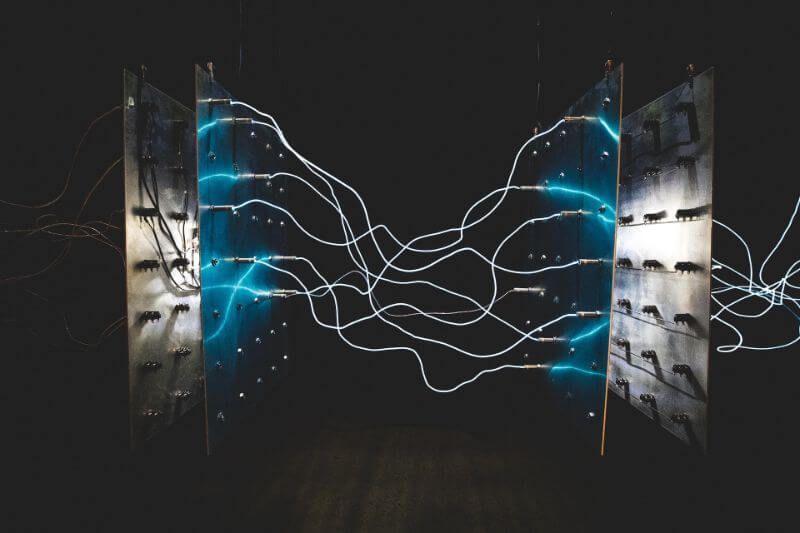
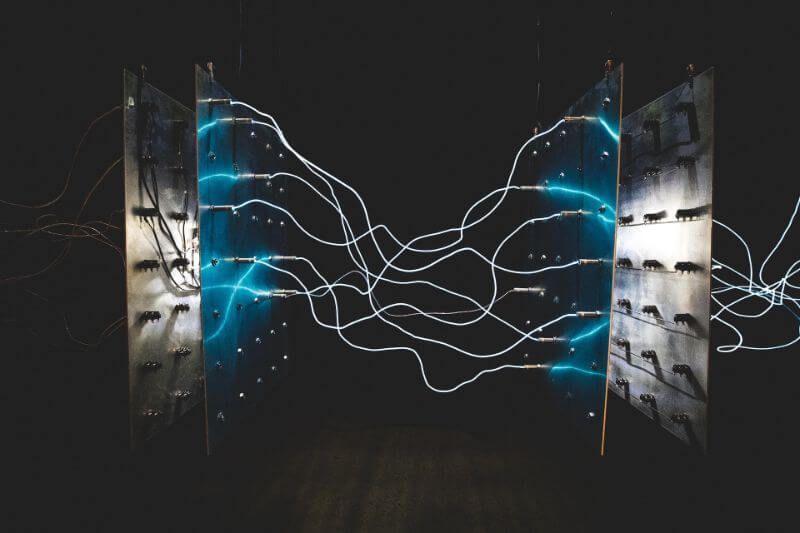
チャタリングが起こる原因は、キーを押した際に起こる振動に起因した接続部の不具合によるものです。
チャタリングが起こる主な原因は3つです。
- 見た目がかわいい・オシャレ
- 軸を選べる
- 信頼できるメーカー
僕が今までに経験したチャタリングは、キーボードに溜まったホコリやゴミが原因で起こっていました。
チャタリングを直す方法


チャタリングを直す方法は主に2つ。
- キーボードを掃除して直す方法
- ソフトウェアを使って直す方法
僕は毎回このふたつの方法で、チャタリングを直せています。
キーボードを掃除して直す方法
チャタリングが発生したときは、キーボードを掃除することで直ることが多いです。
チャタリングが起きたキーの周辺に、ホコリや汚れが溜まっている可能性があるので、キーを取り外してエアダスターやウェットティッシュなどで、ホコリや汚れを取り除きましょう。
ウェットティッシュは、静電気が発生しにくいOA機器用のウェットティッシュがオススメです。




ソフトウェアを使って直す方法
「ccchattttter」という無料のソフトウェアを使うことで、チャタリングを直せます。
インストールして、起動するだけでチャタリングを直してくれるのでめちゃくちゃ楽です!
掃除するのがめんどくさい!って方は、まずこのソフトウェアを試してみましょう。
ccchattttterの使い方
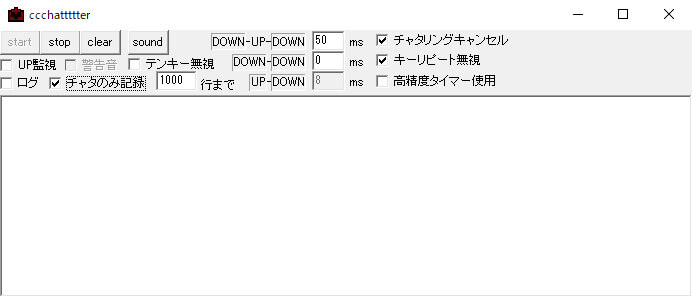
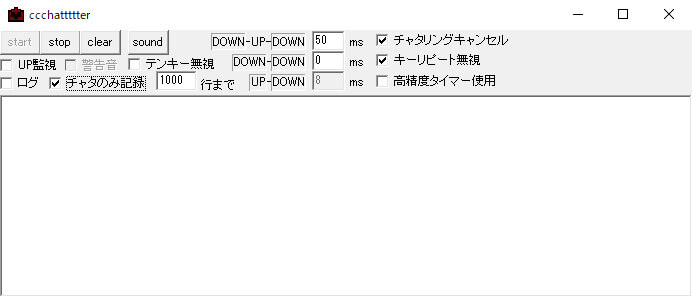
ccchattttterをダウンロードして、インストールすると上記のような画面が出てきます。
ccchattttterを使うと、50ms=0.05秒以内に入力されたキーは、入力されないようにしてくれます。
その設定が、「DOWN-UP-DOWN」の「50ms」という数値です。
50msでもチャタリングが発生するようだったら、20msなどに数値を変更してみましょう。
また、チャタリングが起きているかどうか確かめたいので、「チャタのみ記録」にチェックを入れます。
直らない場合はキーの交換をする
掃除をしても、ccchattttter使っても直らない場合は、キー自体が故障してダメになっている可能性があります。
その場合は、交換することで解決する可能性が高いのですが、使っているキーボードによっては、はんだ付けが必要だったりけっこう大変な作業になります。
キーの交換に挑戦する人は、YouTubeの動画などを参考にチャレンジしてみましょう!
キー交換の参考動画
軸を簡単に交換できるホットスワップスイッチ
ホットスワップスイッチ機能が搭載されたメカニカルキーボードは、簡単にスイッチ(軸)を交換できます。
さまざまな軸を試してみたい人は、ホットスワップスイッチ機能が搭載されたメカニカルキーボードを検討してみましょう!


チャタリングの対策方法


僕が行っているチャタリングの対策方法は、超基本的なことですが掃除です。
ホコリが溜まってきた場合や、ゴミが入ってしまった場合は、エアダスターで吹き飛ばすようにしています。
キーボードの隙間にあるゴミを取ってくれるスライムもオススメです。
僕の場合、チャタリングが起こるときは、ホコリなどの汚れが原因であることがほとんどです。


チャタリングが起きないキーボード


チャタリングが起きないキーボードは、下記になります。
- メンブレンキーボード
- パンタグラフキーボード
- 静電容量無接点方式キーボード
メンブレン、パンタグラフのキーボードは、価格も安く最も普及しているキーボードですがクリック感や耐久性、機能などはメカニカルキーボードよりも劣ります。
そこで、静電容量無接点方式のキーボードがあります。
静電容量無接点方式のキーボードは、物理的な接点がないキーボードなので、チャタリングが起きにくいキーボードです。
価格は高いですが、クリック感がとても気持ちいいキーボードで、ハマッている人がとても多いです。


まとめ
キーボードを打ったときに連続で入力されるチャタリング...。
チャタリングが発生すると、まともに入力ができなくなり、イライラがMAXになりますよね。
チャタリングが起きる原因は、主に3つです。
- 静電気
- キーボードにホコリやゴミなどが溜まっている
- スイッチの不具合
キーボードの掃除をすることで、チャタリングはある程度予防できます。
そして、チャタリングを直す方法は、主に2つです。
- キーボードを掃除して直す方法
- ソフトウェアを使って直す方法
ほとんどがこの方法で、解決することができるので、キーボードを買い替える前に、ぜひ試してみましょう!








コメント
コメント一覧 (1件)
[…] 机上をスッキリさせるため、ブログ主はキーボードに限らず可能な限りワイヤレスのものを使用している。またフォートナイトをする上で低遅延なものが理想であった。 この商品はLight SpeedというLogicoolの独自規格で1msという超低遅延を実現しており、他の無線デバイスとの干渉もない。(ただし、仕事用PCとはBluetoothで接続しているのであるが他のBluetoothデバイスの併用時にチャタリングを起こすことがあるのが唯一の不満である) […]